La aplicación Teléfono no se actualiza con frecuencia, pero con iOS 18 y Apple Intelligence, está recibiendo una revisión importante que incluye una de las mejores características nuevas del software iOS 18.
Esta guía destaca todas las novedades de la aplicación Teléfono.
Grabar llamadas telefónicas (Apple Intelligence)
Después de realizar o responder una llamada en un iPhone con iOS 18, puedes iniciar una grabación que te brinde una copia de audio de la llamada.
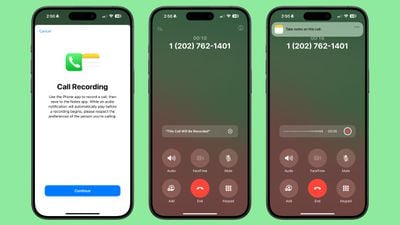
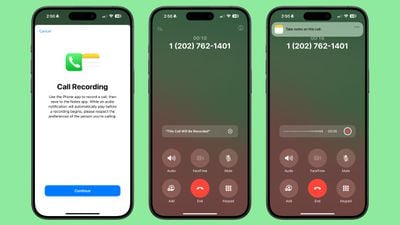
- Abra la aplicación Teléfono.
- Hacer una llamada.
- Toque el botón de grabación en la esquina superior izquierda para iniciar una grabación.
Cuando tocas el botón de grabación, todos los participantes de la llamada reciben un mensaje audible que les informa que la llamada se está grabando. El mensaje se repite para cada persona que está grabando, por lo que si dos usuarios de iPhone están en una llamada y ambos graban, el mensaje se reproducirá dos veces.
No hay un diálogo de confirmación cuando se graba una llamada, por lo que alguien que no quiera ser grabado deberá colgar la llamada, ya que no hay opción de cancelar la suscripción.
Mientras la llamada está en curso, el audio se graba y se guarda en la aplicación Notas para acceder a él más tarde. Cuando abras la aplicación Notas, verás una Grabación de llamada etiquetada con la fecha y la hora con una opción para tocar Reproducir para repetir la llamada o tocar la nota para obtener más información.
Transcribir y resumir llamadas telefónicas (Apple Intelligence)
Las llamadas que se guardan en la aplicación Notas se transcriben automáticamente, por lo que puedes ver una transcripción completa de lo que se dijo en la llamada. Puedes acceder a una transcripción tocando una nota de Grabación de llamadas.
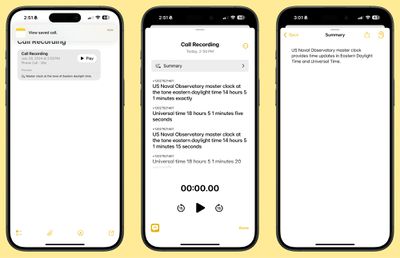
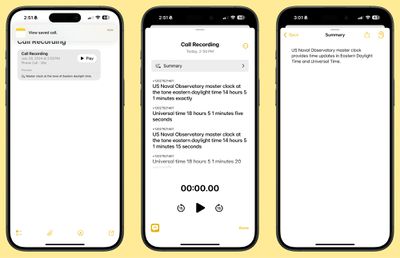
A medida que escuche la llamada, la transcripción se actualizará para que pueda leer junto con lo que se dice.
Las transcripciones tienen un botón «Resumen» para que pueda obtener un resumen rápido de lo que se dijo en la llamada, además hay una opción de búsqueda para buscar palabras y frases clave.
Las transcripciones se pueden agregar a una nota diferente o copiar, y el audio se puede guardar en la aplicación Archivos o compartir.
Buscar historial de llamadas
En iOS 18, Apple agregó una función de búsqueda para la pestaña Recientes, lo que significa que ahora puedes buscar entre todas tus llamadas entrantes y salientes y mensajes de voz.


- Abra la aplicación Teléfono.
- Toque la pestaña Recientes.
- Busca la persona o el número que estás buscando con la barra de búsqueda en la parte superior de la interfaz.
Puede escribir números de teléfono o nombres para ver las llamadas realizadas, recibidas o perdidas y los contactos que tienen el nombre o número de teléfono que está buscando.
Además del nombre o el número de teléfono, puedes buscar la fecha de una llamada, el tipo de llamada (como FaceTime) o usar varios parámetros de búsqueda. Si quieres ver todas las llamadas de Eric en junio, por ejemplo, puedes escribir «Eric», tocar el nombre cuando aparezca para configurar el parámetro y luego agregar «junio» a la barra de búsqueda.
Hay opciones para «Ver todas» las llamadas y mensajes de voz al realizar una búsqueda para ver más resultados.
Intercambiar tarjetas SIM
Si tienes dos tarjetas SIM en tu iPhone, por ejemplo, para uso personal y laboral, puedes cambiarlas mediante un interruptor en el Centro de control. En versiones anteriores de iOS, tenías que cambiar los números mediante la aplicación Configuración.
Para intercambiar números, abra el Centro de control, navegue hasta los controles de conectividad y mantenga presionado Datos móviles.
Cuando comiences a escribir un número con el teclado en iOS 18, verás una lista de contactos para que puedas llegar rápidamente a quién deseas llamar.


Escribe el primer o segundo dígito de un número y luego pulsa el icono «Más» para ver todas las opciones. Puedes pulsar una de ellas para marcar.
Marcación T9
En relación con la función de sugerencias de contactos, puedes buscar nombres en lugar de números usando caracteres T9. Si tienes un contacto en tu teléfono bajo el nombre «Eric», puedes escribir 3 para E, 7 para R, 4 para I y 2 para C, y aparecerá la tarjeta de contacto de Eric.


La marcación T9 se remonta a la época anterior a las pantallas táctiles, y permitía a los usuarios de teléfonos inteligentes escribir utilizando texto predictivo que asociaba números con letras. El iPhone⌌ no admitía la marcación T9 hasta ahora.
Información de lanzamiento de Apple Intelligence
La grabación, transcripción y resumen de llamadas son funciones de Apple Intelligence que estarán disponibles en iOS 18.1. La grabación de llamadas telefónicas no estará disponible en la actualización inicial de iOS 18 que sale junto con los modelos de iPhone 16, pero debería estar disponible para el público en una actualización de octubre.
Para usar Apple Intelligence se requiere un iPhone 15 Pro, un iPhone 15 Pro Max o un iPhone 16.
Leer más
Puede encontrar información adicional sobre las nuevas funciones que Apple ha agregado en iOS 18 en nuestro resumen de iOS 18.




GIPHY App Key not set. Please check settings